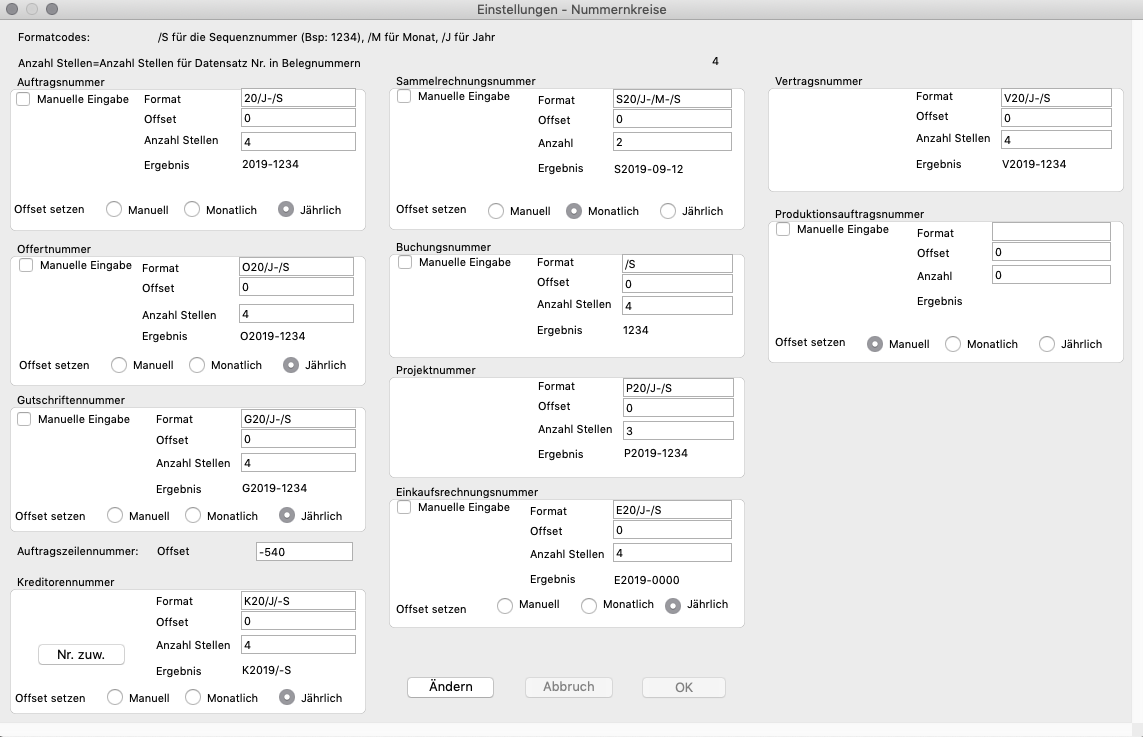Einstellungen Nummernkreise: Unterschied zwischen den Versionen
Zur Navigation springen
Zur Suche springen
Cavi (Diskussion | Beiträge) Keine Bearbeitungszusammenfassung |
Cavi (Diskussion | Beiträge) Keine Bearbeitungszusammenfassung |
||
| Zeile 1: | Zeile 1: | ||
Dieses Fenster erreichen Sie unter «'''Einstellungen -> Nummernkreise'''». | Dieses Fenster erreichen Sie unter «'''Einstellungen -> Nummernkreise'''». | ||
== | ==Vorbemerkung== | ||
Mit den Nummernkreisen legen Sie fest, wie bei Elementen wie Rechnungen, Offerten | Mit den Nummernkreisen legen Sie fest, wie bei Elementen wie Rechnungen, Offerten usw. die Identifikationsnummern aufgebaut und vergeben werden sollen. | ||
In der Schweiz müssen z. B. Rechnungen zwingend eine solche Identifikationsnummer haben.<br> | In der Schweiz müssen z. B. Rechnungen zwingend eine solche Identifikationsnummer haben.<br> | ||
Diese darf nur einmal vergeben werden und dient dazu, Zahlungen den Rechnungen leichter zuordnen zu können.<br> | Diese darf nur einmal vergeben werden und dient dazu, Zahlungen den Rechnungen leichter zuordnen zu können.<br> | ||
| Zeile 17: | Zeile 17: | ||
==Feldreferenzen== | ==Feldreferenzen== | ||
;Manuelle Eingabe:In der Regel soll «Helper» die Vergabe der Nummerierung bei der Neuanlage eines | ;Manuelle Eingabe:In der Regel soll «Helper» die Vergabe der Nummerierung bei der Neuanlage eines Elementes übernehmen. | ||
:Wollen Sie dies für Elemente aus einem Nummernkreis (z. B. Gutschriften) jeweils selber vornehmen, müssen Sie hier ein Häkchen setzen. | :Wollen Sie dies für Elemente aus einem Nummernkreis (z. B. Gutschriften) jeweils selber vornehmen, müssen Sie hier ein Häkchen setzen. | ||
| Zeile 26: | Zeile 26: | ||
:*Leichte Merkbarkeit | :*Leichte Merkbarkeit | ||
:*Zeitliche Zuordnung | :*Zeitliche Zuordnung | ||
:*Keine Eingabestolperer | :*Keine Eingabestolperer bei der Tastatureingabe | ||
:*Kein Wettbewerbsnachteil durch | :*Kein Wettbewerbsnachteil durch erleichterte Rückschlüsse zur Auftragslage anhand der Sequenznummer | ||
:Für den Aufbau des Nummernkreises lassen sich folgende Platzhalter verwenden (maximal 11 Zeichen): | :Für den Aufbau des Nummernkreises lassen sich folgende Platzhalter verwenden (maximal 11 Zeichen): | ||
:*'''/S''': aufsteigende Sequenznummer | :*'''/S''': aufsteigende Sequenznummer | ||
:*'''/M''': Monat | :*'''/M''': Monat als Zahl | ||
:*'''/J''': Jahr (die beiden letzten Ziffern der Jahreszahl) | :*'''/J''': Jahr (die beiden letzten Ziffern der Jahreszahl) | ||
:*'''Ziffern''' (z. B. «'''20/J'''» ergibt «'''2019'''») | :*'''Ziffern''' (z. B. «'''20/J'''» ergibt «'''2019'''») | ||
| Zeile 39: | Zeile 39: | ||
;Offset:Hier können Sie festlegen, wenn die Sequenznummer versetzt starten soll (z. B. wenn Sie vor dem Einsatz von «Helper» bereits Auftragsnummern mit demselben Aufbauschema verwendet haben). | ;Offset:Hier können Sie festlegen, wenn die Sequenznummer versetzt starten soll (z. B. wenn Sie vor dem Einsatz von «Helper» bereits Auftragsnummern mit demselben Aufbauschema verwendet haben). | ||
;Anzahl Stellen:Legen Sie hier fest, aus | ;Anzahl Stellen:Legen Sie hier fest, aus wie vielen Ziffern die Sequenznummer bestehen soll (z. B. «'''3'''» ergibt GU2019-'''001''') | ||
; | ;Optionsfeld «Offset setzen»:Legen Sie hier fest, ob der Sequenznummernzähler frei wählbar, monatlich oder jährlich genullt werden soll. | ||
:Empfohlen ist hier eine Mischung aus monatlicher und jährlicher Nullstellung. | :Empfohlen ist hier eine Mischung aus monatlicher und jährlicher Nullstellung. | ||
:Möchten Sie beispielsweise Auftragsnummern monatlich nullen, muss zur Unterscheidung der Monatsplatzhalter in der | :Möchten Sie beispielsweise Auftragsnummern monatlich nullen, muss zur Unterscheidung der Monatsplatzhalter in der Ordnungszahl verwendet werden (z. B. A20-'''01'''-001, A20-'''02'''-001). | ||
:Seien Sie mit dem | :Seien Sie mit dem monatlichen Nullen sparsam, da beim erstmaligen Starten von «Helper» nach Beginn eines neuen Monats jeweils zu jedem zurückzusetzenden Nummernkreis eine Meldung ausgegeben wird, welche richtig quittiert werden muss. | ||
↑ [[Einstellungen]] | ↑ [[Einstellungen]] | ||
[[Kategorie:Handbuch Helper]] | [[Kategorie:Handbuch Helper]] | ||
Version vom 2. September 2019, 18:04 Uhr
Dieses Fenster erreichen Sie unter «Einstellungen -> Nummernkreise».
Vorbemerkung
Mit den Nummernkreisen legen Sie fest, wie bei Elementen wie Rechnungen, Offerten usw. die Identifikationsnummern aufgebaut und vergeben werden sollen.
In der Schweiz müssen z. B. Rechnungen zwingend eine solche Identifikationsnummer haben.
Diese darf nur einmal vergeben werden und dient dazu, Zahlungen den Rechnungen leichter zuordnen zu können.
Zudem müssen Rechnungen fortlaufend durchnummeriert sein.
- Hinweis
- «Fortlaufend» bedeutet nicht zwingend «aufsteigend». Es gibt keine gesetzliche Vorgabe, nach der ein Nummernkreis bei der Zahl 1 beginnen müsse. Dadurch sollen kleine oder neu gegründete Unternehmen geschützt werden und müssen so nicht über die Rechnungsnummer ihre Auftragslage preisgeben.
- Bei den Ordnungsnummern aus Nummernkreisen ist es auch möglich, Zahlen und Buchstaben zu kombinieren.
Abbildung: Fenster zum Einrichten der Nummernkreise
Feldreferenzen
- Manuelle Eingabe
- In der Regel soll «Helper» die Vergabe der Nummerierung bei der Neuanlage eines Elementes übernehmen.
- Wollen Sie dies für Elemente aus einem Nummernkreis (z. B. Gutschriften) jeweils selber vornehmen, müssen Sie hier ein Häkchen setzen.
- Format
- Definieren Sie hier den Aufbau eines Nummernkreises.
- Machen Sie sich im Vorfeld ein paar Gedanken darüber, wie ein Nummernkreis aufgebaut werden soll.
- Bitte beachten Sie beim Aufbau Ihrer Ordnungsnummern:
- Leichte Zuordenbarkeit als Element (z. B. Offerte oder Auftrag / O-19-300 oder A-19-5455 ?)
- Leichte Merkbarkeit
- Zeitliche Zuordnung
- Keine Eingabestolperer bei der Tastatureingabe
- Kein Wettbewerbsnachteil durch erleichterte Rückschlüsse zur Auftragslage anhand der Sequenznummer
- Für den Aufbau des Nummernkreises lassen sich folgende Platzhalter verwenden (maximal 11 Zeichen):
- /S: aufsteigende Sequenznummer
- /M: Monat als Zahl
- /J: Jahr (die beiden letzten Ziffern der Jahreszahl)
- Ziffern (z. B. «20/J» ergibt «2019»)
- Ordnungselement wie «Bindestrich» (z.B. «20/J-/S» ergibt «2019-4344»)
- Buchstabenreihe wie «OF» (z.B. «OF20/J-/S» ergibt «OF2019-434»)
- Offset
- Hier können Sie festlegen, wenn die Sequenznummer versetzt starten soll (z. B. wenn Sie vor dem Einsatz von «Helper» bereits Auftragsnummern mit demselben Aufbauschema verwendet haben).
- Anzahl Stellen
- Legen Sie hier fest, aus wie vielen Ziffern die Sequenznummer bestehen soll (z. B. «3» ergibt GU2019-001)
- Optionsfeld «Offset setzen»
- Legen Sie hier fest, ob der Sequenznummernzähler frei wählbar, monatlich oder jährlich genullt werden soll.
- Empfohlen ist hier eine Mischung aus monatlicher und jährlicher Nullstellung.
- Möchten Sie beispielsweise Auftragsnummern monatlich nullen, muss zur Unterscheidung der Monatsplatzhalter in der Ordnungszahl verwendet werden (z. B. A20-01-001, A20-02-001).
- Seien Sie mit dem monatlichen Nullen sparsam, da beim erstmaligen Starten von «Helper» nach Beginn eines neuen Monats jeweils zu jedem zurückzusetzenden Nummernkreis eine Meldung ausgegeben wird, welche richtig quittiert werden muss.